Comment installer phpmyadmin sur Ubuntu 20.04
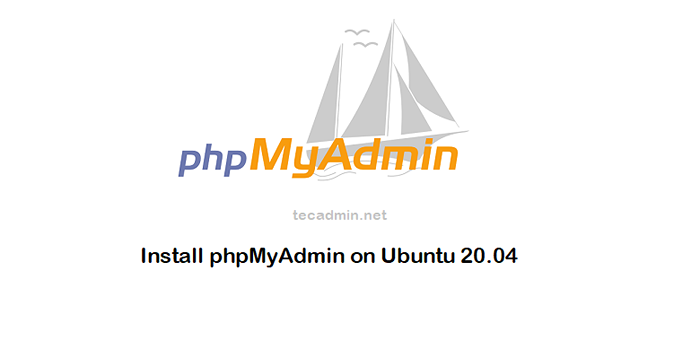
- 2434
- 370
- Thomas Richard
PhpMyAdmin est le meilleur client basé sur le Web pour accéder aux serveurs MySQL. Il est disponible gratuitement en téléchargement et en installation sur votre serveur. Vous pouvez héberger ceci sur n'importe quel serveur exécutant avec Apache et PHP.
Le phpmyadmin est écrit sur php. La version actuelle de phpmyadmin est compatible avec PHP 7.1 et plus récent et mysql 5.5 ou Mariadb 5.5 ou plus récent.
Ce tutoriel vous aidera à installer et à configurer PhpMyAdmin sur Ubuntu 20.04 Système Linux.
Étape 1 - Installez Apache et PHP
Nous supposons que vous avez déjà installé le serveur MySQL sur le système Ubuntu. Alors installez simplement les autres packages requis pour exécuter et accéder à PhpMyAdmin.
sudo apt installer apache2 wget unzipsudo apt installer php php-zip php-json php-mbstring php-mysql
Une fois l'installation terminée, activez et démarrez le serveur Web Apache.
sudo systemctl activer apache2sudo systemctl start apache2
Étape 2 - Installez phpmyadmin sur Ubuntu 20.04
phpmyadmin est également disponible dans le référentiel par défaut des packages, mais surtout ils ont une version plus ancienne. Dans ce tutoriel, nous téléchargerons le dernier phpmyadmin et configurerons sur notre système.
Votre système est prêt pour l'installation de phpmyadmin. Téléchargez les dernières archives phpmyadmin à partir de la page de téléchargement officielle, ou utilisez les commandes ci-dessous pour télécharger PhpMyAdmin 5.1.1 sur votre système.
Après avoir téléchargé des archives d'extrait et déplacer vers l'emplacement approprié.
wget https: // fichiers.phpmyadmin.net / phpmyadmin / 5.1.1 / phpmyadmin-5.1.1-tout-langus.zipperunzip phpmyadmin-5.1.1-tout-langus.zippermv phpmyadmin-5.1.1-All-Languages / USR / Share / PhpMyAdmin
Ensuite, créez TMP répertoire et définir les autorisations appropriées.
MKDIR / USR / SHARE / PHPMYADMIN / TMPchown -r www-data: www-data / usr / share / phpmyadminCHMOD 777 / USR / SHARE / PHPMYADMIN / TMP
Étape 3 - Configurer PhpMyAdmin
Maintenant, vous devez configurer le serveur Web pour servir phpmyadmin sur le réseau. Créer un fichier de configuration Apache pour phpmyadmin et modifier dans l'éditeur de texte:
sudo vi / etc / apache / conf-disponible / phpmyadmin.confli Ajoutez le contenu ci-dessous dans le fichier.
Alias / phpmyadmin / usr / share / phpmyadmin alias / phpmyadmin / usr / share / phpmyadmin adddefaultcharset utf-8 exiger tous les exigences exigent tout ce qui est accordé| 12345678910111213141516171819 | Alias / phpmyadmin / usr / share / phpmyadminalias / phpmyadmin / usr / share / phpmyadmin |
Enregistrez votre fichier. Presse ESC clé pour passer à la commande plus. Puis taper : (côlon) et type w Après le côlon et frappé Entrer.
Après avoir apporté toutes les modifications, assurez-vous de démarrer le service Apache pour recharger tous les paramètres.
sudo a2enconf phpmyadminsudo systemctl redémarrer apache2
Étape 4 - Réglage du pare-feu
Les systèmes avec des pare-feu activés doivent autoriser le service HTTP à partir du pare-feu. Exécutez les commandes ci-dessous pour ouvrir un port pour le serveur Web dans le pare-feu.
Sudo Firewall-CMD - Permanent --Add-Service = HTTPSUDO FIRWALL-CMD - Reload
Étape 5 - Accédez à PhpmyAdmin
Terminé. Vous avez terminé la configuration avec le phpmyadmin sur le système Ubuntu Linux. Accédez maintenant à PhpMyAdmin avec l'adresse IP du serveur ou le nom de domaine.
http: // votre serveur-ip-domain / phpmyadmin
Remplacer Votre domaine IP-IP avec le localhost (pour les machines locales), ou l'adresse IP système pour les machines distantes. J'ai mis à jour notre DNS et notre DBHOST pointu.técadmin.net à l'adresse IP du serveur.
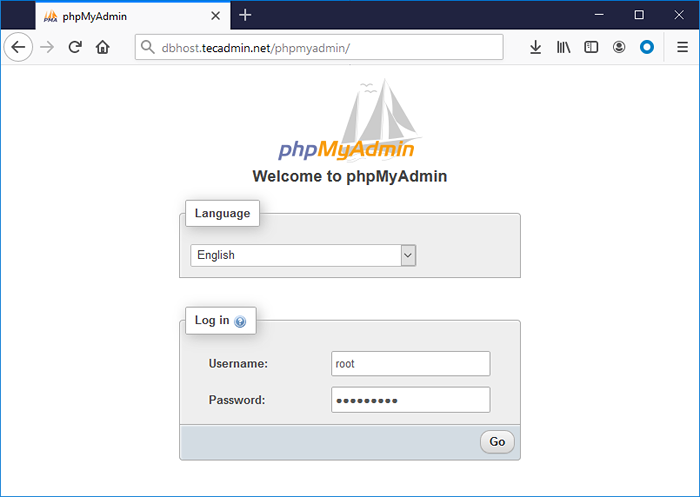
Connectez-vous avec le nom d'utilisateur et le mot de passe utilisés pour accéder à MySQL sur la ligne de commande.
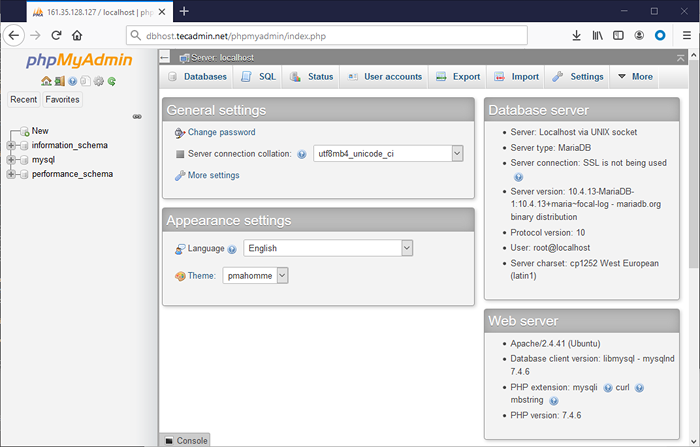
Conclusion
Vous avez configuré avec succès phpmyadmin sur le système Ubuntu. Désactivons la connexion de l'utilisateur racine pour le phpmyadmin à des fins de sécurité.

